如何将联系人从三星手机转移到 iPhone
苹果公司几乎每年都会推出新的 iPhone 型号。例如,在 iPhone 15 发布一年多后,第 16 代已经推出,带来了多项显著更新。如果你是首次从较旧的三星设备转向 iPhone,确保通讯录保持完整至关重要。因此,你可能对如何将联系人从三星手机转移到 iPhone 16/15/14/13/12/11/X 感兴趣,而不会出现任何问题。本指南旨在帮助广大用户顺利将联系人转移到他们的新 iPhone 上。
方法 1:如何一键将联系人从三星转移到 iPhone 16/15/14
三星 Smart Switch 能否完成从三星到 iPhone 的联系人转移?答案是不能。尽管这个官方工具无法做到这一点,但更专业的 iReaShare Phone Transfer(适用于 Windows 和 Mac)可以突破兼容性限制,快速完成联系人的转移。作为一款为各种手机定制的传输工具,它不仅适用于联系人,还适用于其他文件。
使用 iReaShare Phone Transfer 你能获得哪些好处?
- 一键将联系人从三星在几秒内转移到 iPhone。
- 在 Android 和 iPhone 设备之间以及它们各自的生态系统内转移数据方面具有专业知识。
- 促进各种文件类型(联系人、短信、通话记录、音乐、视频、日历、照片、应用程序、笔记、书籍等)的无缝传输。
- 界面易于遵循,提供免费试用,并保证无压力的结果。
- 兼容所有 iOS 设备,包括三星 Galaxy S24/S23/S22/S21/S20/S10/Note/Tab,iPhone 16/15/14/13/12/11/X/8 等。
- 重视你的隐私。
当你免费获得这个最佳手机传输程序后,如何使用 iReaShare Phone Transfer 将联系人从三星复制到 iPhone?
步骤 1. 在电脑上建立手机之间的连接
首先,在电脑上安装并启动该软件。然后,使用 USB 数据线将两部设备连接到电脑。随后,仔细按照屏幕上的指示操作,以确保该工具成功识别两部设备。
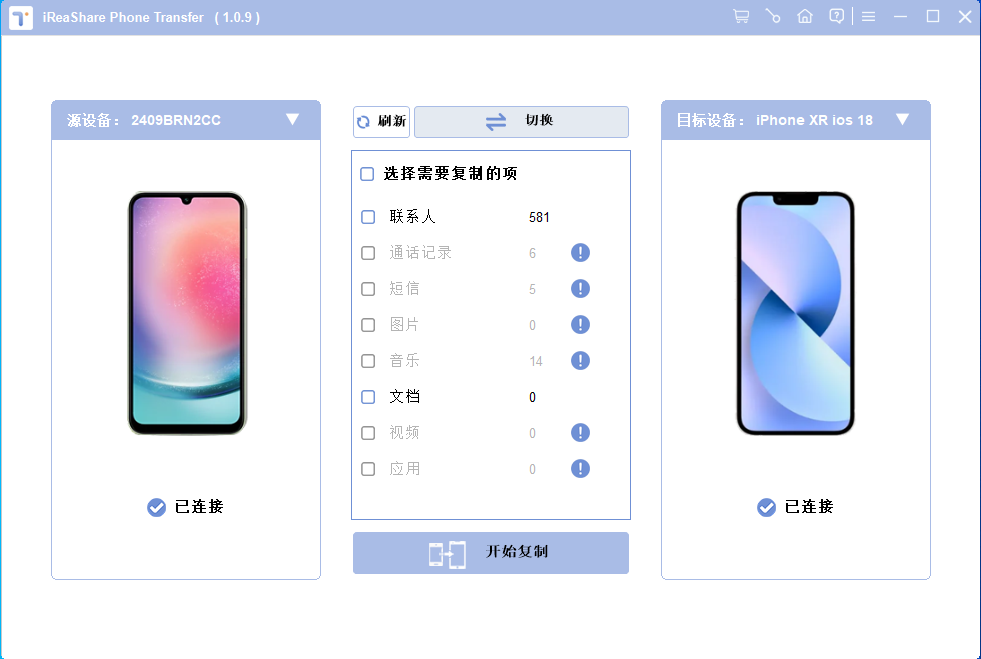
步骤 2. 验证两部设备的位置
在识别完成后,验证安卓设备是否显示在左侧作为源手机,而 iPhone 是否被识别为目标手机。如果位置不正确,请点击“翻转”按钮来交换它们的位置。
步骤 3. 立即将联系人从三星转移到 iPhone
从可用选项中选择“联系人”。在完成选择后,点击“开始复制”按钮,立即从 Galaxy 向 iPhone 传输数据。
方法 2:如何通过谷歌账户将三星联系人导入到 iPhone
你可以选择通过谷歌账户同步联系人,并将它们保存在云端,从而可以从任何你已登录账户的设备访问联系人。为此,请确保你有一个谷歌账户,并且有一个可靠的互联网连接。那么,如何使用谷歌账户将联系人从三星转移到 iPhone?
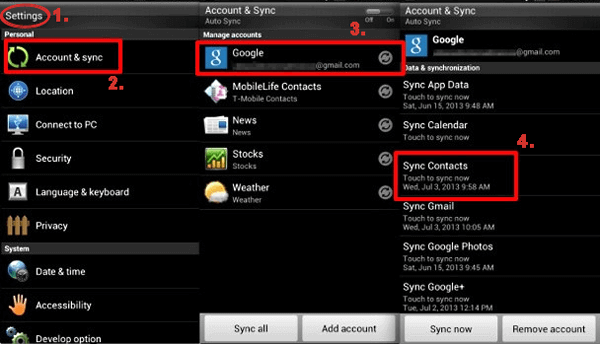
- 在三星手机上打开“设置”应用。
- 导航到“账户和同步”,然后点击“添加账户”。
- 选择“谷歌”以登录你的账户。
- 确保启用“同步联系人”选项,以将所有联系人同步到你的谷歌账户。
- 接下来,在 iPhone 上,打开“设置”应用,进入“密码与账户”。
- 点击“添加账户”按钮,选择“谷歌”以登录你的谷歌账户。
- 在账户设置中启用“联系人”选项。
- 现在,你将能够在新 iPhone 上看到来自三星手机的联系人。(联系人没有出现在你的 iPhone 上?)
方法 3:如何通过“转移到 iOS”将联系人从三星导出到 iPhone
“转移到 iOS”是苹果公司为 Android 到 iOS 转移推出的官方应用,它让你可以转移联系人、照片、视频等。该应用可在谷歌 Play 商店中找到,但此方法仅在新 iPhone 的初始设置期间有效。以下是通过“转移到 iOS”将联系人从三星转移到 iPhone 的步骤:
- 首先,在 Galaxy 设备上安装“转移到 iOS”应用。
- 同时,进行新 iPhone 的设置,它将提供逐步指导以配置新设备。
- 当你到达 iPhone 上的“应用与数据”窗口时,只需点击“从安卓转移数据”选项。
- 随后,在 Galaxy 上打开“转移到 iOS”应用,选择“继续”,并按照屏幕上的提示操作。
- 当你的 iPhone 提示你继续传输时,点击“继续”按钮。
- 等待代码出现,并使用此代码连接你的三星设备,它将显示“输入代码”屏幕。
- 输入代码后,在三星设备上选择“联系人”并点击“下一步”。你的 iPhone 将从源设备接收所有联系人。
- 完成后,在三星设备上点击“完成”,并通过点击“继续设置 iPhone”继续 iPhone 的设置。
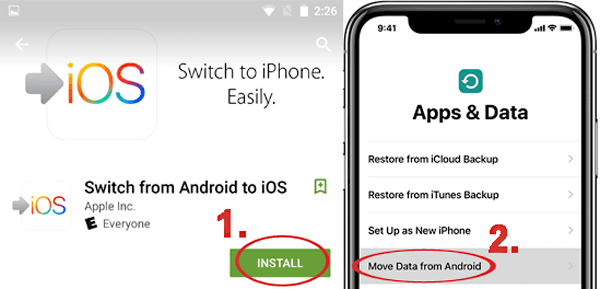
如果“转移到 iOS”无法工作,尝试以下修复方法:1. 确保两部设备连接到同一 Wi-Fi 网络。2. 确保安卓设备有足够的存储空间和电量。3. 重启两部设备并重试。
方法 4:如何使用 iTunes 将联系人从三星复制到 iPhone 16/15/14
以前,iTunes 支持直接同步谷歌联系人,但该功能已被移除。要将三星联系人转移到 iPhone,需要分两步进行——首先将联系人与 Windows(或 Outlook)同步,然后使用 iTunes 进行 iPhone 同步。然而,这种方法可能较为复杂且耗时。如何通过 iTunes 将联系人从三星转移到 iPhone?
- 确保你的三星联系人已经与你的谷歌账户同步。
- 然后,打开 Windows 电脑,并通过“开始”菜单打开“联系人”应用。
- 在“联系人”应用中,如果尚未将你的谷歌账户集成到 Windows 联系人中,请选择“+”或“添加账户”选项。
- 将出现一个已添加到你的 Windows 系统中的账户列表。
- 从列表中选择“谷歌账户”。
- 现在,使用存储三星联系人的同一个谷歌账户登录。
- 在弹出的界面中输入你的 Gmail ID 和密码。
- 授权 Windows 联系人访问你的谷歌联系人,并完成设置,成功将谷歌联系人导入到 Windows 联系人中。
- 接下来,在电脑上启动 iTunes 并连接你的 iPhone。
- 当你的 iPhone 被检测到后,导航到其“信息”选项卡并启用同步联系人的选项。
- 在下拉菜单中,选择同步你的 Windows 联系人,并从列表中选择“所有联系人”。
- 最后,点击“同步”按钮,等待三星联系人被转移到你的 iPhone 上。
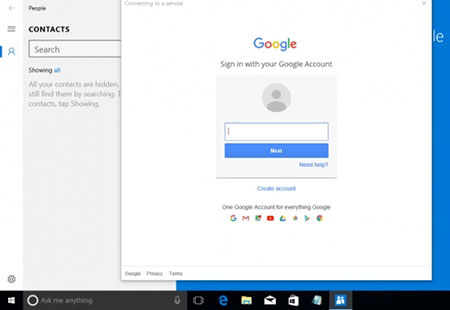
确保你的 Galaxy 手机和 iPhone 都运行最新软件更新。此外,在成功转移联系人后,如果你不想再通过 iTunes 同步联系人,请返回 iTunes 并禁用联系人同步。
方法 5:如何使用 vCard 文件将联系人从三星移动到 iPhone
此方法适用于转移特定联系人或那些未存储在谷歌账户中的联系人。从你的三星手机导出联系人,将 VCF 文件发送到你的 iPhone,并导入它们。如何通过 VCF 文件将所有联系人从三星转移到 iPhone?
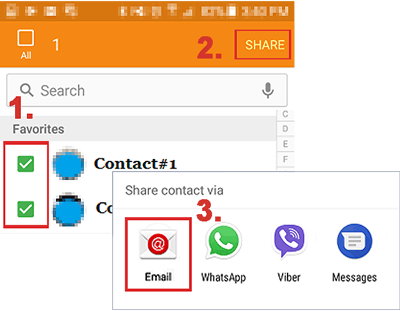
- 在三星手机上打开“联系人”应用。
- 通过点击屏幕右上角的三个点来访问菜单,并选择“共享”。
- 选择你希望转移到 iPhone 的联系人。如果你选择了一个联系人,则必须选择 VCF 文件格式。(注意:vCard 文件保留所有详细信息,如姓名、号码、电子邮件地址等,只要它们存储在手机的联系人中)
- 决定如何将 VCF 文件发送到你的 iPhone;建议使用电子邮件。
- 在 iPhone 上,打开 VCF 文件并选择将联系人添加到你的 iPhone 16/15。
方法 6:如何通过 SIM 卡将三星联系人转移到 iPhone
如果你的 iPhone 支持物理 SIM 卡,你可以通过手机的设置导入保存的联系人。根据你的设备品牌或操作系统版本,步骤可能会有所不同。了解如何通过 SIM 卡将联系人从三星导入到 iPhone:
- 首先,在三星设备上打开“联系人”应用。
- 点击“菜单”按钮并选择“导入/导出”选项。
- 在此菜单中,选择“导出到 SIM 卡”功能。
- 从那里,仔细选择要导出的联系人。
- 通过按下“导出”按钮并保存联系人到你的 SIM 卡来完成过程。
- 接下来,将三星设备的 SIM 卡插入你的 iPhone。
- 导航到“设置”应用并找到“联系人”图标。
- 在此部分中,你将在屏幕底部找到“导入 SIM 卡联系人”选项。
- 点击此选项以启动传输。
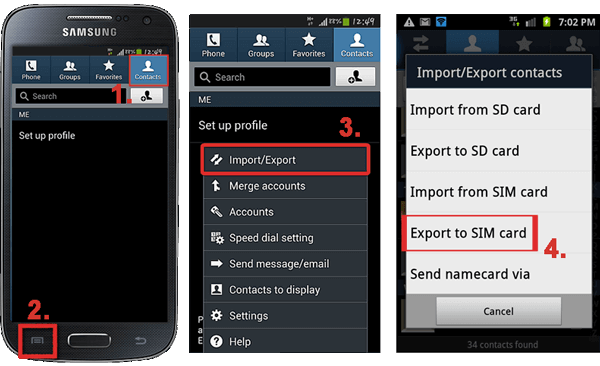
在使用此方法之前,请确保你的三星 SIM 卡与你的新 iPhone 兼容。此外,记住 SIM 卡的存储容量有限,因此此方法最适合转移较少数量的联系人。
方法 7:如何使用 Copy My Data 将联系人从三星迁移到 iPhone
如果你愿意使用第三方应用,Copy My Data 提供了一种简单的方法来无线完成联系人转移。除此之外,该应用还支持在转移过程中传输日历、照片和视频。那么,如何使用 Copy My Data 将联系人从三星转移到 iPhone(不使用 SIM 卡)?
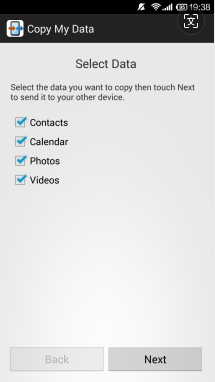
- 下载应用:解锁你的三星手机,并从谷歌 Play 商店下载 Copy My Data 应用。同样,在 iPhone 上从 App Store 下载该应用。
- 启用 Wi-Fi:在两部设备上打开 Wi-Fi,启动应用,授予权限,并点击“下一步”。
- 连接设备以进行传输:使用应用生成的一次性代码连接两部设备,然后选择“联系人”>“下一步”。等待传输完成。
结语
从提供的信息来看,许多免费解决方案可以促进无缝传输。然而,有必要先从 Galaxy 设备导出联系人,然后才能将它们转移到目标 iPhone。这表明该任务并不直接,可能会导致数据丢失或混淆。相比之下,iReaShare Phone Transfer 在数据传输方面表现出色,提供独特的直接端到端迁移能力,而不会丢失任何数据。为了真正体验其有效性,建议下载该软件并亲自体验。

